針對想從Google Chrome轉換到Mozilla Firefox的用戶,最煩惱的便是如何轉換書籤和密碼了吧,可能對一個人來說,這些是重要的資產難以轉移。所幸這是可以一鍵匯入的,反之亦然。
轉移書籤密碼沒有什麼可怕的!Google Chrome儲存的書籤密碼會同步到Google帳戶,換到Mozilla Firefox的話則是與Mozilla的帳號同步,照樣可以在多個裝置間存取。
Android系統還可以用Firefox取代Google自動填入密碼。
建議在電腦進行操作,Linux/Windows/macOS都可以。
1. Firefox匯入Chrome書籤#
開啟Chrome的書籤管理員頁面:
chrome://bookmarks/, 點選匯出書籤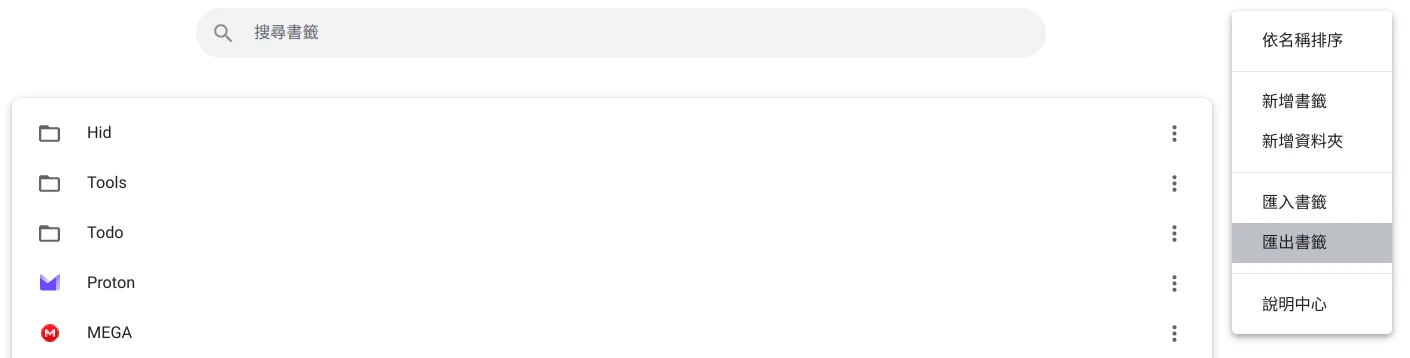
之後會得到一個HTML檔案。
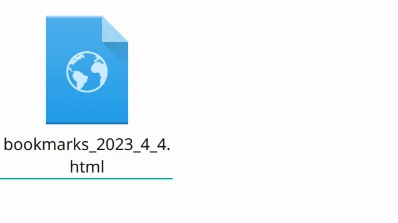
開啟Firefox,點選右上角三條線→ 書籤 → 管理書籤,點選從HTML匯入書籤
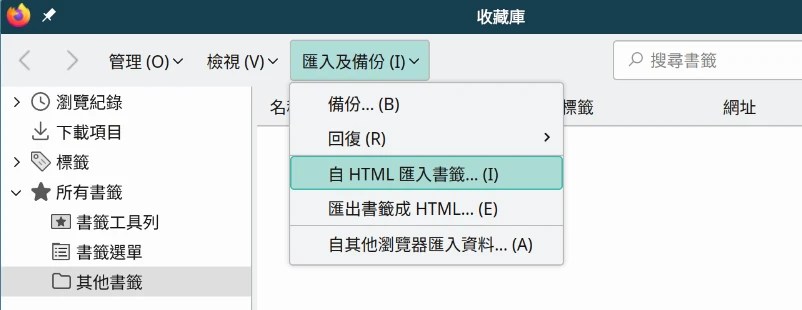
書籤成功匯入。由於Chrome跟Firefox的書籤結構不太一樣,「書籤列」會跑到「書籤選單」,此時只要將書籤列的資料夾拉到「書籤工具列」即可。
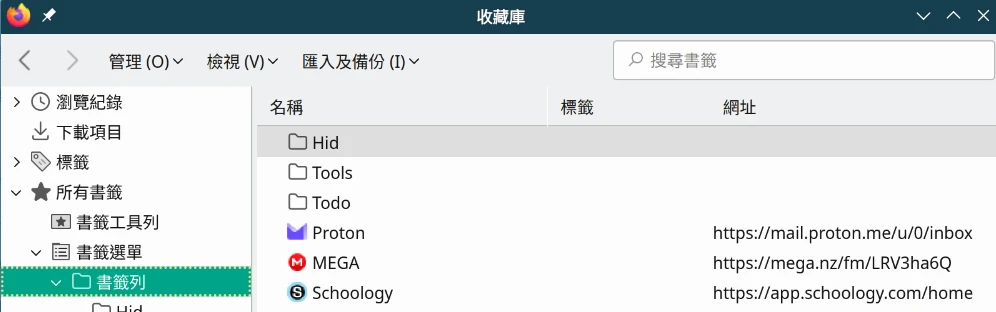
2. Firefox匯入Chrome密碼#
開啟Chrome的密碼管理員頁面:
chrome://settings/passwords,點選匯出密碼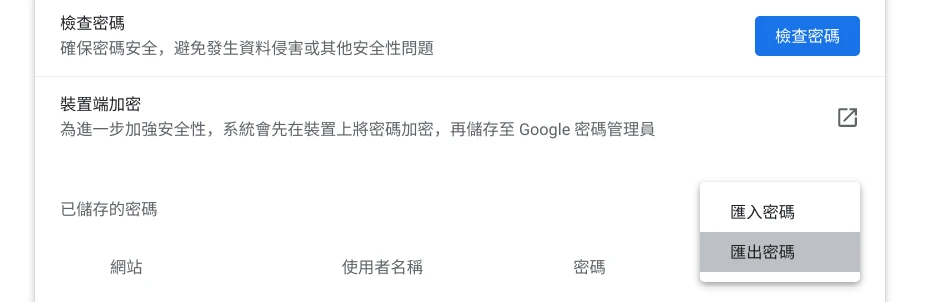
之後會得到一個CSV檔案。此檔案裡面的密碼是明文保存的,匯入完成務必刪除。
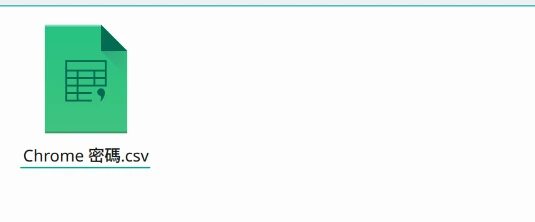
Firefox預設沒有開啟從檔案匯入密碼的功能,需要開啟此頁面:
about:config,搜尋signon.management.page.fileImport.enabled,點二下使其變成true。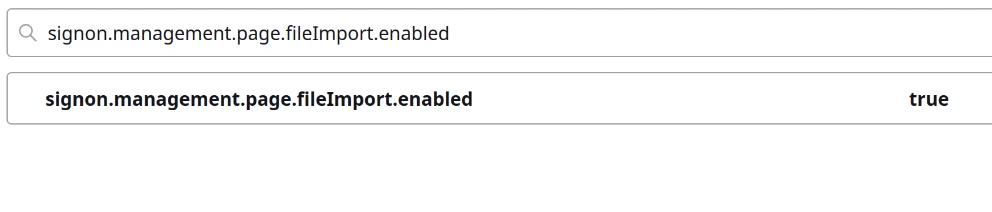
重啟Firefox,開啟已存登入資訊頁面:
about:logins,點選右上角即可從檔案匯入密碼。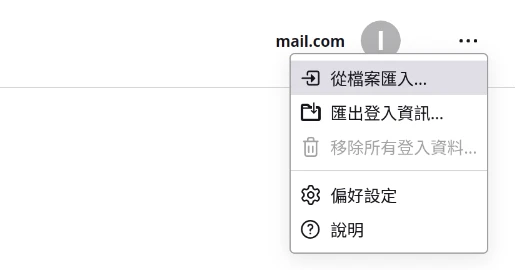
Android手機支援用Firefox取代Google密碼自動填入:在Android系統設定 → 密碼與帳戶 → 自動填入,選取Firefox作為服務提供者。
如果遇到Firefox手機版無法同步電腦版密碼的情況:開啟Firefox電腦版的同步頁面:about:preferences?entrypoint=fxa_app_menu#sync,取消勾選「登入資訊與密碼」,然後按下「立刻同步」。之後重新勾選「登入資訊與密碼」再同步試試。